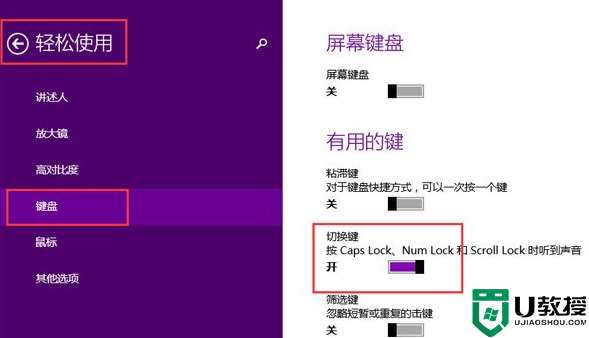电脑开启键盘控制鼠标操作的详细步骤

由于不同版本系统的操作可能会有少许差别,这里小编就以win7为例,其它系统需要在控制面板里面去寻找这个设置。
1、在系统中依次点击开始菜单-控制面板-轻松访问。
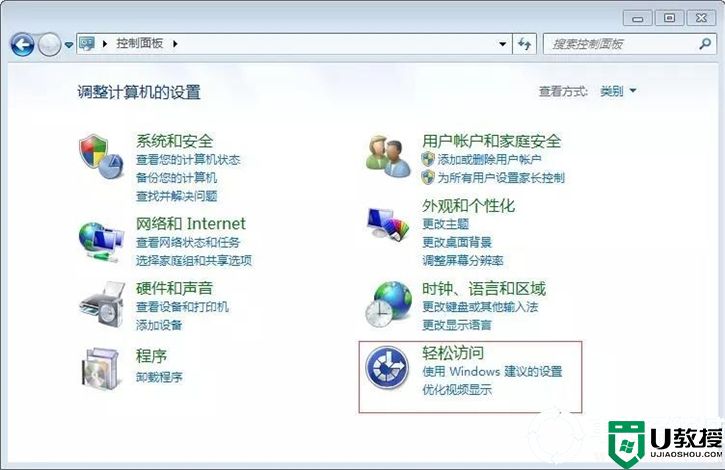
2、然后点“轻松访问中心”下面的“更改鼠标的工作方式”。
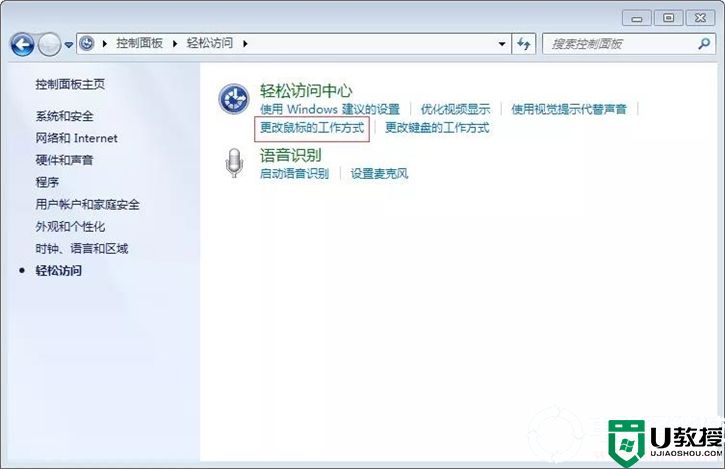
3、勾选“启用鼠标键”。
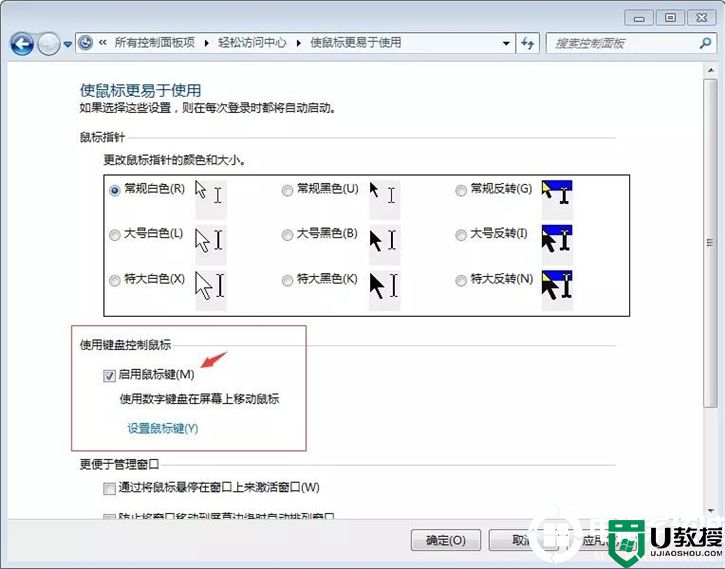
4、点击下面的“设置鼠标键”,可以做一下设置。
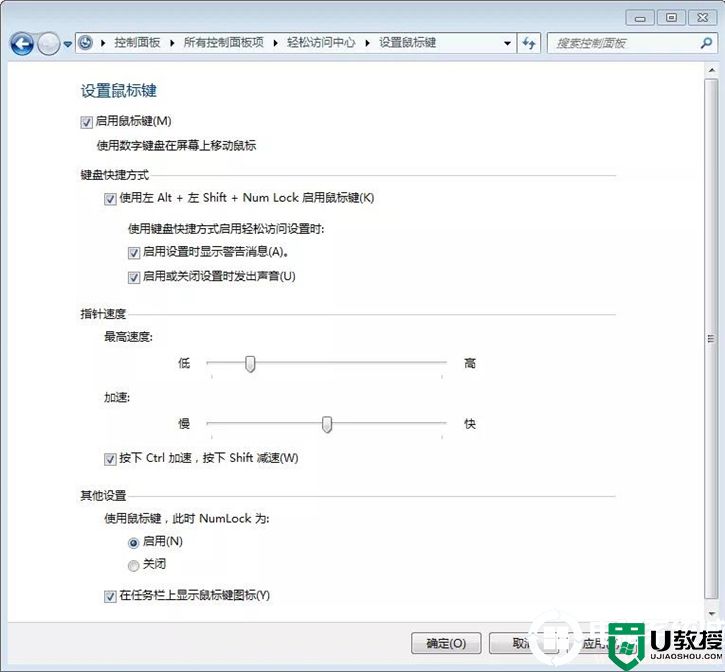
从屏幕的信息可以看出来,同时按下左alt+左shift+Numlock键快捷开启鼠标控制,注意调节一下移动速度,小编测试的情况是不设置移动会非常慢,而且把“按下Ctrl加速,按下Shift减速”也勾上,这样速度不够还可以临时增加。
操作方法:
移动:8、2、4、6、7、9、1、3键,八个方位
长距离移动:Ctrl+以上八个键 (即加速移动)
选鼠标左键:/
选鼠标右键:—
单击:5
双击:+ (或者双击“5”)
拖曳:0(INS)
释放:。(Del)
单击鼠标左键即为先按(/)再按(5)或者直接按(5);双击为双击(5)或者按(+);右击为先按(—)再按(5),要切换回左击需先按(/),还可以按大键盘那个右击键来进行右击(在右Ctrl键旁边);拖动窗口为先移动到窗口的标题栏,再按INS,然后用“移动”键(8、2、4、6、7、9、1、3键)将窗口移到合适的位置,最后按Del释放。 拖动文件或文件夹的方法类似。
以上就是小编为大家带来的电脑开启键盘控制鼠标操作的详细步骤。大家都学会了吗?无论鼠标是否好使,这个设置都可以开启,并不影响平时鼠标的使用,所以是一个备用的设置,这样一来,在鼠标快没电的时候,就能用得上了,想了解更多内容可以对电脑系统城进行关注!